جديد الفعاليات
دخول العضوات
| | المشاركة رقم: 1 | |||||||||||||||||||||||||||||
| ||||||||||||||||||||||||||||||
أيقوناتك المفضلة في "المفضلة"إليك أسلوباً ظريفاً لتغيير أيقونات عناصر قائمة "المفضلة"، إذا كنت من مستخدمي برنامج إنترنت إكسبلورر 4.0، بحيث تجعلها أكثر جاذبية وأسهل إيجاداً: اختر "تنظيم المفضلة…"، من قائمة "المفضلة"، أو انتقل إلى مجلد Favorites ضمن مجلد Windows، وانقر بالزر الأيمن للماوس على العنصر الذي تريد تغيير أيقونته، ثم اختر "خصائص"، وانقر على لسان تبويب "اختصار إنترنت"، الزر المعنون "تغيير الرمز…"، فيظهر صندوق حوار، يسمح باختيار الأيقونة التي تريدها لعنصر المفضلة هذا. اختر الأيقونة وانقر "موافق"، فتتغير أيقونة العنصر في قائمة "المفضلة: في إنترنت إكسبلورر 4، وفي أي مكان يظهرها، بما في ذلك قائمة "المفضلة" على قائمة "ابدأ"، ولوح "المفضلة" في برنامج إنترنت إكسبلورر 4. تعقيب يمكن تحديد أيقونة معينة لعناصر قائمة "المفضلة" بسهولة أكبر مما شرح سابقاً، فليس من الضروري اختيار "تنفيذ المفضلة…"، أو الانتقال إلى دليل Favorites باستخدام "المستكشف"، إذ يكفي بدلاً من ذلك، فتح قائمة "المفضلة" من أي من مواقعها الثلاثة، في قائمة إنترنت إكسبلورر، أو على قائمة "ابدأ"، أو من لوح إنترنت إكسبلورر، والنقر بالزر الأيمن للماوس على العنصر الذي ترغب بتغيير أيقونته، واختيار "خصائص" من القائمة المنبثقة، والمتابعة كما هو ورد في التجربة المنشورة. ينعكس تغيير الأيقونة في أي من الأماكن الثلاثة، على بقية الأمكنة، وإذا لم يعكس لوح المفضلة في إنترنت إكسبلورر هذه التغييرات مباشرة، اختر العنصر المعني، واضغط مفتاح F5، لتحديث أيقونته. إذا كانت لديك مجموعة كبيرة من عناصر المفضلة فإن هذه التجربة ستجعلها سهلة التمييز، ويفضل أن تنقل بعض العناصر الأقل استخداماً إلى مجلدات فرعية تصنف العناوين حسب موضوعها. ويمكن تنفيذ النقل من أي من المواقع الثلاثة لعناصر المفضلة أيضاً، وذلك بأن تختار العنصر الذي تريد نقله، ثم تضغط بالزر الأيسر (أو الأيمن) للماوس باستمرار مع سحب العنصر إلى المجلد الفرعي الهدف، فتفتح قائمته، ويمكن عندها، أن تفلت العنصر في القائمة المفتوحة. عندما تنقل عنصراً من قائمة "المفضلة" من أو إلى مجلد فرعي، فإن هذا التغيير يظهر مباشرة على قوائم المفضلة الثلاث، لكن ترتيب العناصر في كل منها منفصل عن الاثنتين الباقيتين، ويمكن أن ترتب عناصر المفضلة بسحبها وإفلاتها. لكن يجب أن تفعل ذلك في كل من القوائم الثلاث: "المفضلة" في قائمة "ابدأ"، وقائمة ولوحة "المفضلة" في إنترنت إكسبلورر 4. مواضيع قد تعجبك:
| ||||||||||||||||||||||||||||||
 | ||||||||||||||||||||||||||||||
 جديد المواضيع في قسم برامج كمبيوتر - مواقع أنترنت - برامج ضروريه - تحميل كتب جديد المواضيع في قسم برامج كمبيوتر - مواقع أنترنت - برامج ضروريه - تحميل كتب |
| |
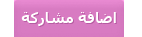 |
| الكلمات الدلالية (Tags) |
| أيقوناتك , المفضلة , في |
أيقوناتك المفضلة في "المفضلة"
| أدوات الموضوع | |
| انواع عرض الموضوع | |
| |
الساعة الآن 04:59 PM.



 mumina
mumina 


 العرض العادي
العرض العادي
